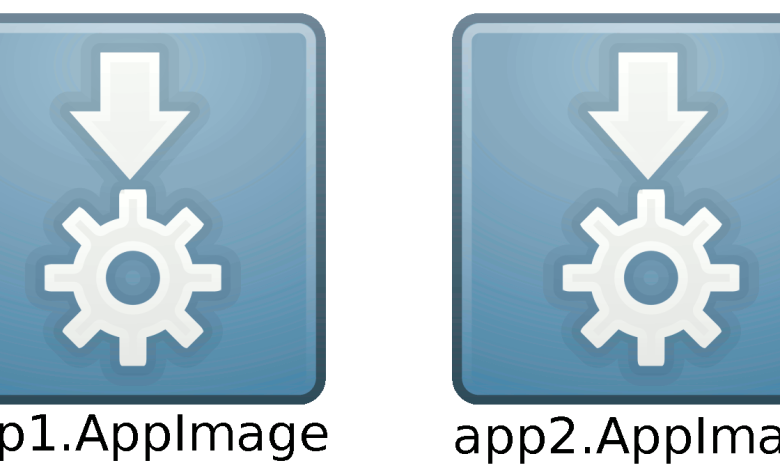
Sur une distribution Linux, vous devez toujours installer un nouveau logiciel à l’aide de votre gestionnaire de packages lorsque cela est possible. Il garde les choses propres et tous les fichiers sont suivis par le gestionnaire et peuvent être facilement supprimés plus tard. Cela permet également d’éviter des problèmes potentiels lors de la mise à niveau ultérieure de votre distribution. Mais comme votre distribution n’a peut-être pas les logiciels dont vous avez besoin, ou certains peuvent être trop anciens, vous devez parfois recourir à des alternatives. Cependant, parmi toutes ces alternatives, choisissez uniquement de télécharger des fichiers tiers « .deb » ou « .rpm » en dernier recours.
Contenu
Qu’est-ce qu’AppImage ?
Sous Windows, vous pouvez télécharger une archive ZIP, extraire le contenu dans un répertoire et exécuter l’application à l’intérieur, sans avoir à l’installer. C’est ce qu’on appelle une application portable car vous pouvez la copier sur une clé USB, puis l’exécuter sur n’importe quel ordinateur utilisant le système d’exploitation Windows.
Une AppImage, bien que techniquement construite d’une manière différente, fonctionne de la même manière du point de vue de l’utilisateur. Vous téléchargez un fichier et exécutez le programme sur votre système d’exploitation Linux sans rien installer. De plus, vous pouvez également le copier sur une clé USB, et il fonctionnera sur Debian, Ubuntu, Arch Linux, openSUSE, Fedora ou toute autre distribution Linux.
Comment fonctionne AppImage ?
Un programme a généralement besoin d’utiliser certaines bibliothèques pour faire du travail. Une distribution choisit des versions spécifiques de bibliothèques et s’assure que tous les programmes qu’elle inclut fonctionneront avec celles-ci. Une version aléatoire d’un programme aléatoire sur Internet peut nécessiter des bibliothèques non incluses dans votre distribution.
Au lieu de s’appuyer sur ce que votre système d’exploitation fournit, une AppImage regroupe tout ce dont l’application a besoin dans un seul fichier. Lorsque vous exécutez ce fichier, il fait sa magie et crée un système de fichiers temporaire, où il a accès à tout ce dont il a besoin. Dans l’image suivante, vous pouvez voir le contenu du fichier d’un système de fichiers temporaire LibreOffice AppImage.
Vous pouvez remarquer ici comment il inclut les bibliothèques nécessaires, les fichiers dont les noms commencent par « lib » et se terminent par l’extension « .so ».
AppImage contre Snap et Flatpak
Les applications Flatpak/snap peuvent sembler similaires aux applications AppImage, mais elles sont assez différentes. Pour commencer, les flatpaks et les snaps nécessitent l’installation préalable d’un environnement et d’un démon. Le démon supervise et gère l’exécution, la mise à jour, l’installation des applications, etc. Il y a bien sûr des avantages et des inconvénients pour chaque solution, et il n’y en a pas une qui soit « la meilleure ». Tout dépend de ce dont vous avez besoin de votre logiciel.
Voici quelques avantages des snaps/flatpaks :
Avantages d’AppImage :
Comment exécuter AppImage
Après avoir téléchargé un tel fichier, il ne sera pas immédiatement exécutable. Dans certains cas, une icône exécutable peut apparaître. Dans d’autres cas, quelque chose peut même se produire lorsque vous double-cliquez dessus. Par exemple, le système d’exploitation peut le confondre avec un fichier vidéo et essayer de l’ouvrir avec votre lecteur vidéo.
Cependant, une fois le téléchargement terminé, vous devez cliquer avec le bouton droit sur le fichier, aller dans Propriétés, puis Autorisations, et activer le bit exécutable dessus. La façon dont vous procédez dépend de votre environnement de bureau.
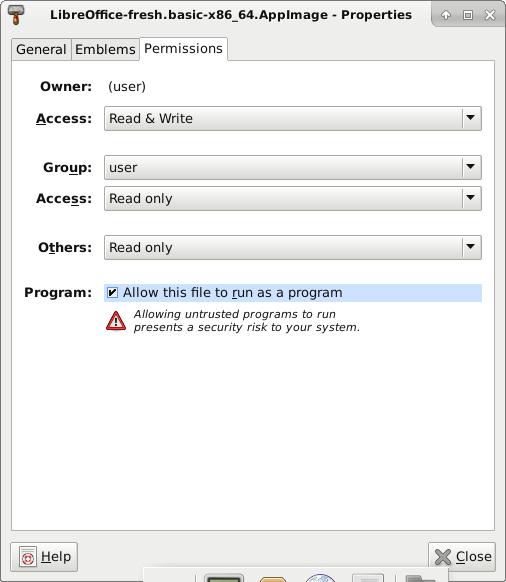
Il existe soit une option permettant au fichier de s’exécuter en tant que programme/exécutable, soit une option permettant d’autoriser l’autorisation « Exécuter » pour « Tout le monde ».
Conclusion
Vous pouvez trouver une liste de programmes AppImage si vous souhaitez en tester un. Cependant, il n’y a pas de magasin central officiel et la plupart du temps, vous trouverez une AppImage répertoriée comme option de téléchargement sur la page Web de téléchargement d’un programme.
Si vous vous demandez si vous devez utiliser AppImage, Snap ou Flatpak, la réponse est simple. Si vous utilisez rarement des applications en dehors de celles fournies par votre gestionnaire de packages, utilisez AppImage lorsque cela est possible. Cependant, si vous avez souvent besoin d’un logiciel tiers et que vous ne l’utilisez que sur votre ordinateur local, utilisez Snap ou Flatpak. Si vous devez emporter vos applications avec vous et les exécuter sur d’autres ordinateurs, utilisez AppImage lorsqu’elle est disponible.
Crédit d’image : logo AppImage de appimage.org
Cet article est-il utile ? Oui Non


